Az iPhone könnyű kezelhetősége nagyszerű választássá teszi azokat az idősebb embereket, akik okostelefont szeretnének, és rengeteg lehetőség kínálkozik arra, hogy az iOS könnyebben használhatóvá és hozzáférhetőbbé váljon. Akár nagybátyádnak állít be telefont (vagy te vagy a nagybácsi!), egy halom remek tippet megosztunk.
Tartalomjegyzék
1. Fontolja meg a kisegítő hozzáférés engedélyezését
A segítő hozzáférés az iOS 17-ben bevezetett funkció, amely nagyban leegyszerűsíti az iOS-élményt. Noha kognitív fogyatékkal élők számára készült, jó választás az idősek számára is, akiknek csak eszközeik alapvető funkcióit kell használniuk.
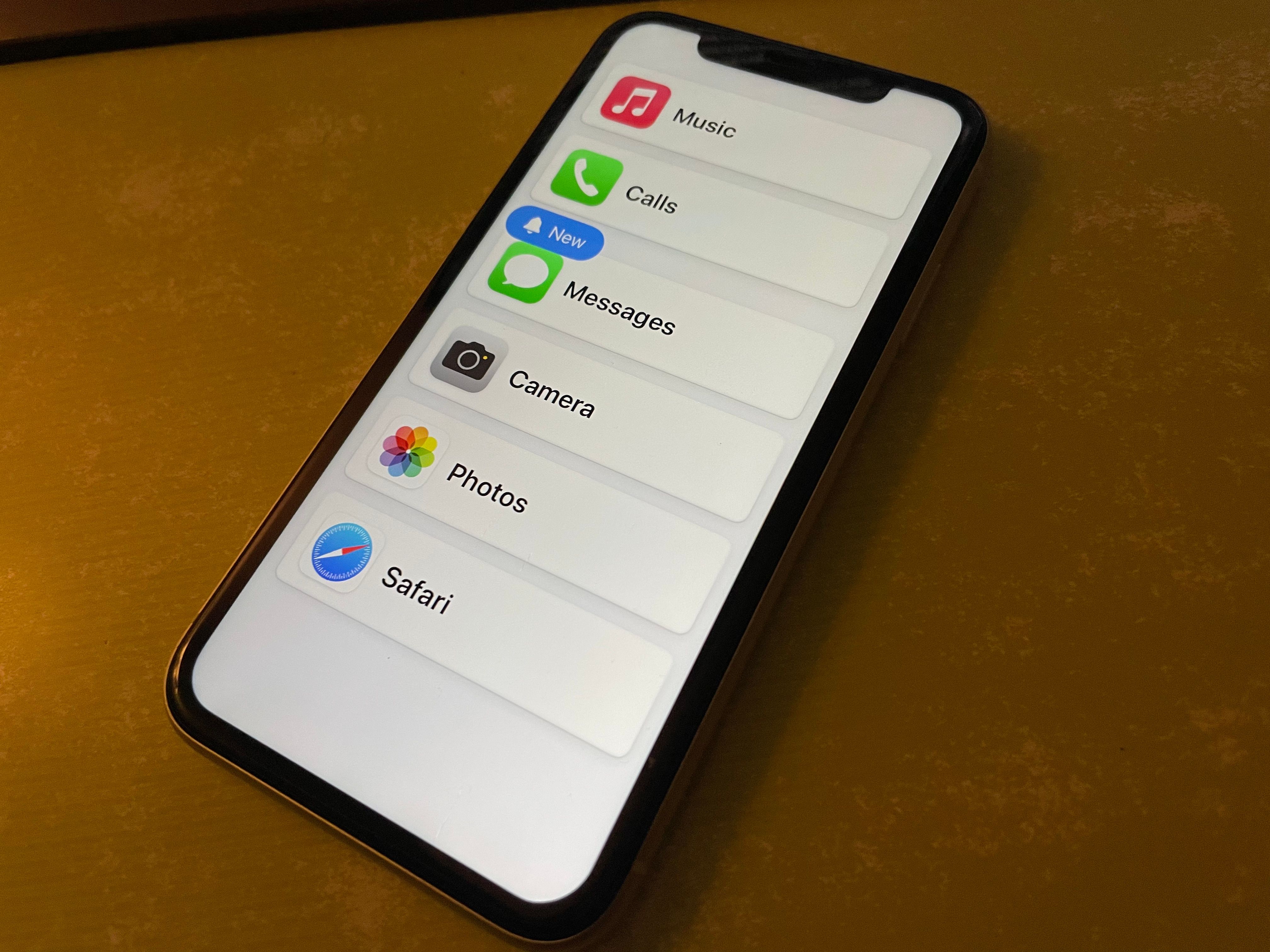 Raghav Sethi/MakeUseOf
Raghav Sethi/MakeUseOf
Egy megbízható személy beállíthatja az asszisztens hozzáférést úgy, hogy csak azokat az alkalmazásokat jelenítse meg, amelyekre szeretteinek szüksége van, amelyek aztán egyszerűsített formátumban futnak. Lehet, hogy ez túl drasztikus lépés a műszakilag hozzáértő idősek számára, de érdemes egy pillantást vetni rá, ha a felhasználó nem akar túlterhelni olyan alkalmazásokkal és menükkel, amelyeket amúgy sem használ.
További információért tekintse meg az iPhone kisegítő hozzáféréséről szóló útmutatónkat.
2. Használja a Kijelző nagyítását
A legtöbb ember látása az életkorral romlik. Ennek leküzdésére engedélyezheti a Display Zoom funkciót (az iPhone SE 2 vagy iPhone XR és újabb készülékeken) a képernyő nagyításához:
3. Növelje a szöveg méretét
Míg a Kijelző nagyítása mindent megnövel a képernyőn, a szöveg méretét is növelheti az általános olvashatóság javítása érdekében:
A szöveg témájában érdemes lehet engedélyezni a Félkövér szöveg csúszkát a Megjelenítés és szövegméret oldalon, hogy a szöveg kiemelkedjen.
4. Növelje fel a csengőhang hangerejét, és engedélyezze a LED figyelmeztető villogását
Nagyothalló idősek számára célszerű növelni a csengetés hangerejét, hogy ne maradjanak le a hívásokról és egyéb figyelmeztetésekről.
Lépjen a Beállítások > Hangok és hatások menüpontra, és állítsa be a Csengőhang és figyelmeztetések csúszkát a kívánt hangerő beállításához. Érdemes lehet letiltani a Változás gombokkal csúszkát; kikapcsolt állapotban a fizikai hangerőgombok csak a média (például zene és játékok) hangerejét módosítják. Ha engedélyezve van, könnyen véletlenül teljesen lecsökkentheti a csengőhang hangerejét.
Győződjön meg arról, hogy a kiválasztott csengőhang és az egyéb figyelmeztetések világosak és jól megkülönböztethetők. A hiányzó hívások esélyének további csökkentése érdekében érdemes a Mindig lejátszás lehetőséget választani a Haptics alatt, így a telefon minden figyelmeztetésnél rezeg.
Végül segíthet a LED Flash for Alerts funkció bekapcsolása, amely a kamera felvillantásával vizuális jelzést ad a bejövő riasztásokról. Ehhez lépjen a Beállítások > Kisegítő lehetőségek > Audio és kép menüpontba (a Hallás fejléc alatt). Érintse meg a LED Flash for Alerts lehetőséget, és engedélyezze az azonos nevű csúszkát. Kiválaszthatja, hogy a telefon feloldott vagy néma üzemmódban is megjelenjen-e.
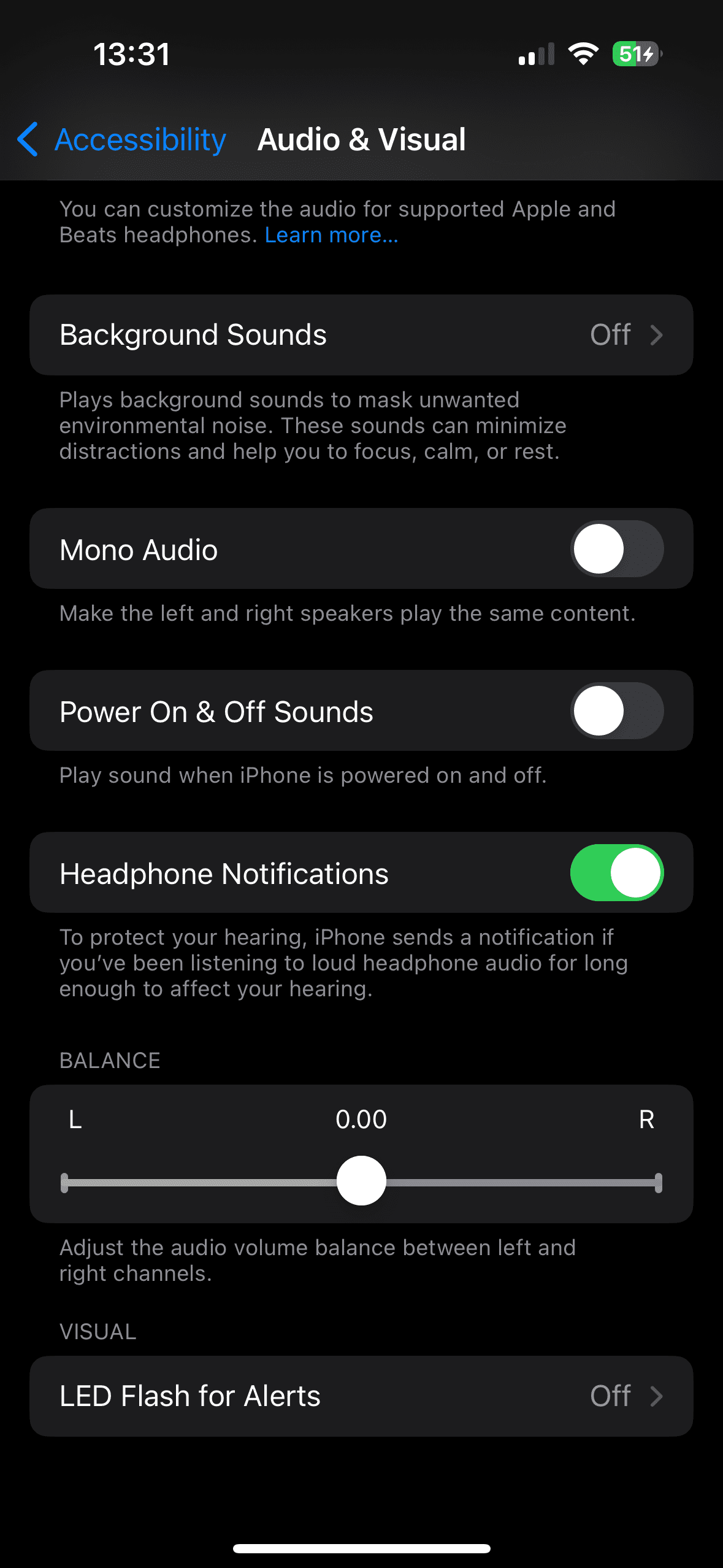
5. Próbálja ki az élő feliratokat
Míg az írás idején béta állapotban van, az Élő feliratozás áldásos mindenki számára, aki küzd a beszéd tisztán hallásával. Valós időben az összes beszélt párbeszédet szöveggé alakítja a képernyőn.
Használatához lépjen a Beállítások > Kisegítő lehetőségek > Élő feliratok menüpontra (a Hallás alatt), és engedélyezze az Élő feliratok csúszkát. Ez azonnal megjeleníti a funkció eszköztárát a képernyő alján; testreszabásához válassza a Megjelenés lehetőséget. Érintse meg az eszköztárat a gombok megjelenítéséhez, amelyek lehetővé teszik a méret módosítását vagy az átírás szüneteltetését. Az eszköztárat tetszés szerint húzhatja is.
Amikor a Listening felirat jelenik meg, a funkció beszédet vár az eszközön (például a YouTube-ról vagy egy podcast alkalmazásból), és átírja azt. Érintse meg a Mikrofon gombot, hogy átváltsa a funkcióját a körülötte lévő beszéd átírására.
Érdemes lehet engedélyezni az Élő feliratozást a FaceTime-ben, hogy ez aktív maradjon a FaceTime-hívásokban.
Az iPhone kedvencek listáján egyszerűen néhány koppintással megőrizheti gyakori kapcsolatait. Ez idősbarátabbá teszi az iPhone-t, mivel megkíméli őket attól, hogy állandóan görgessék a névjegyzéküket.
Így vehet fel minden fontos névjegyet a Kedvencek közé iPhone-ján:
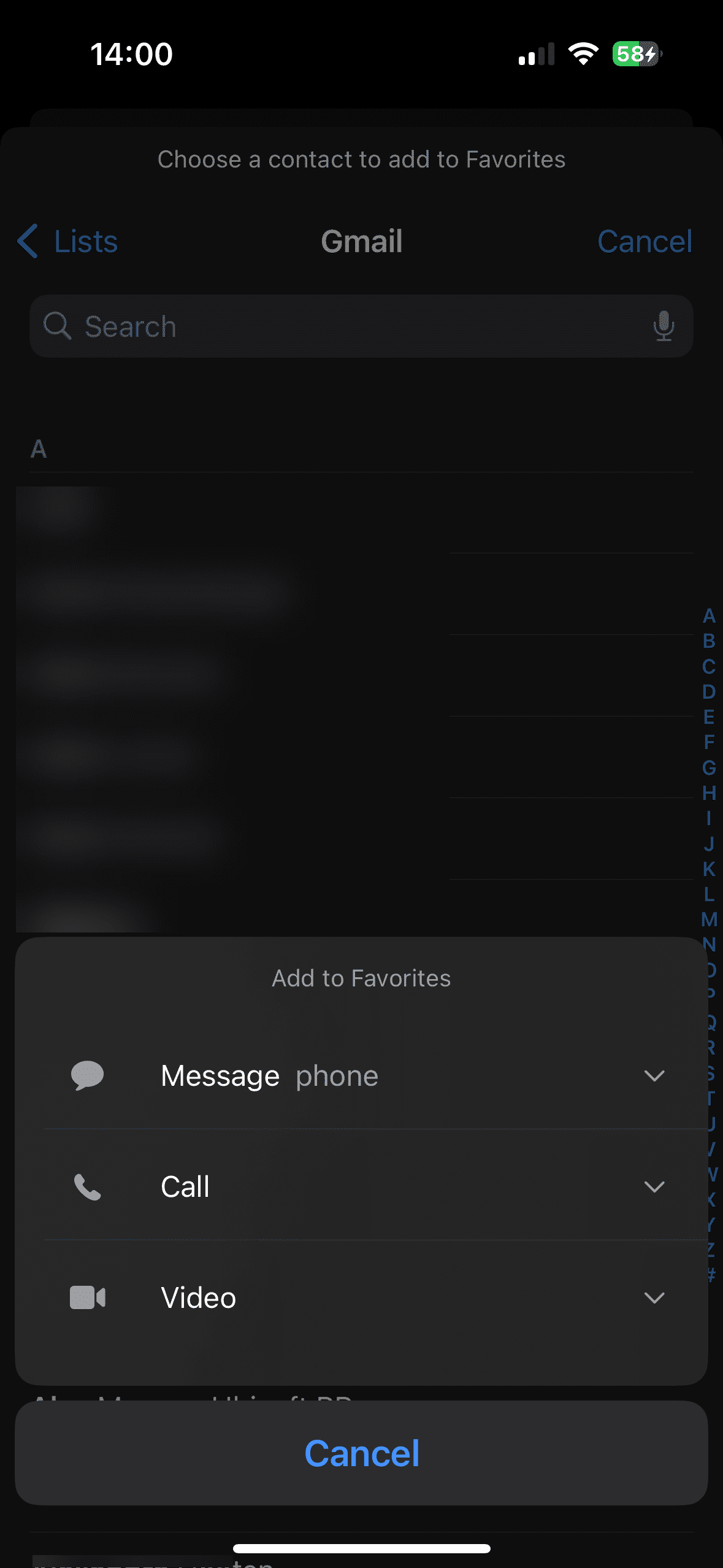
Miközben ezt nézi, érdemes rendszerezni szerettei iPhone névjegylistáját, hogy ne akadjon el az elavult bejegyzésektől.
7. Állítsa be az orvosi azonosítót
Az iPhone Health alkalmazásban található Medical ID, amely úgy működik, mint egy digitális orvosi azonosító címke. Ez lehetővé teszi a mentősök számára, hogy tájékozódjanak az azonnali figyelmet igénylő meglévő egészségügyi állapotokról, az Ön által szedett gyógyszerekről és hasonlókról. Különösen hasznos olyan esetekben, amikor az eszköz tulajdonosa eszméletlen, vagy más módon nem tud kommunikálni.
Állítsa be az orvosi azonosítót iPhone-ján: nyissa meg az Egészségügyi alkalmazást, koppintson profilképére a jobb felső sarokban, és válassza az Orvosi azonosító > Szerkesztés lehetőséget. Az orvosi információkon kívül bölcs dolog sürgősségi kapcsolattartókat is hozzáadni. Ezek az emberek értesítést kapnak, ha valaha is használja iPhone-ja vészhelyzeti segélyhívó funkcióját; azt is lehetővé teszi, hogy a mentősök kapcsolatba léphessenek szeretteivel, ha Ön nem tudja megadni az adataikat.
Alul győződjön meg arról, hogy a Megjelenítés zárolva be van kapcsolva, így adatai vészhelyzet esetén bárki számára elérhetővé válnak a lezárási képernyőn.
8. Állítsa be az Emergency SOS-t
Az iPhone vészhelyzeti segélyhívó funkciója figyelmezteti a segélyszolgálatokat és a vészhelyzeti kapcsolattartókat, ha bajba kerül. Bár ez egy iPhone-funkció, amelyet mindenkinek be kell állítania, ez különösen fontos az idősek számára.
A vészhelyzeti segélykérő elérhető az iPhone normál kikapcsolási képernyőjén. Húzza el a Sürgősségi segélyhívó csúszkát, és telefonja felveszi a kapcsolatot az Ön régiójában található segélyhívó számmal, majd megkeresi a vészhelyzeti kapcsolattartóit a tartózkodási helyével.
Ezenkívül be kell állítania a vészhelyzeti segélyhívó parancsikonokat:
Alapértelmezés szerint mindkét vészhelyzeti segélyhívó parancsikon hangjelzést ad, amikor elindítja a visszaszámlálást. Ha ezt nem szeretné, engedélyezze a Csendes hívás funkciót.
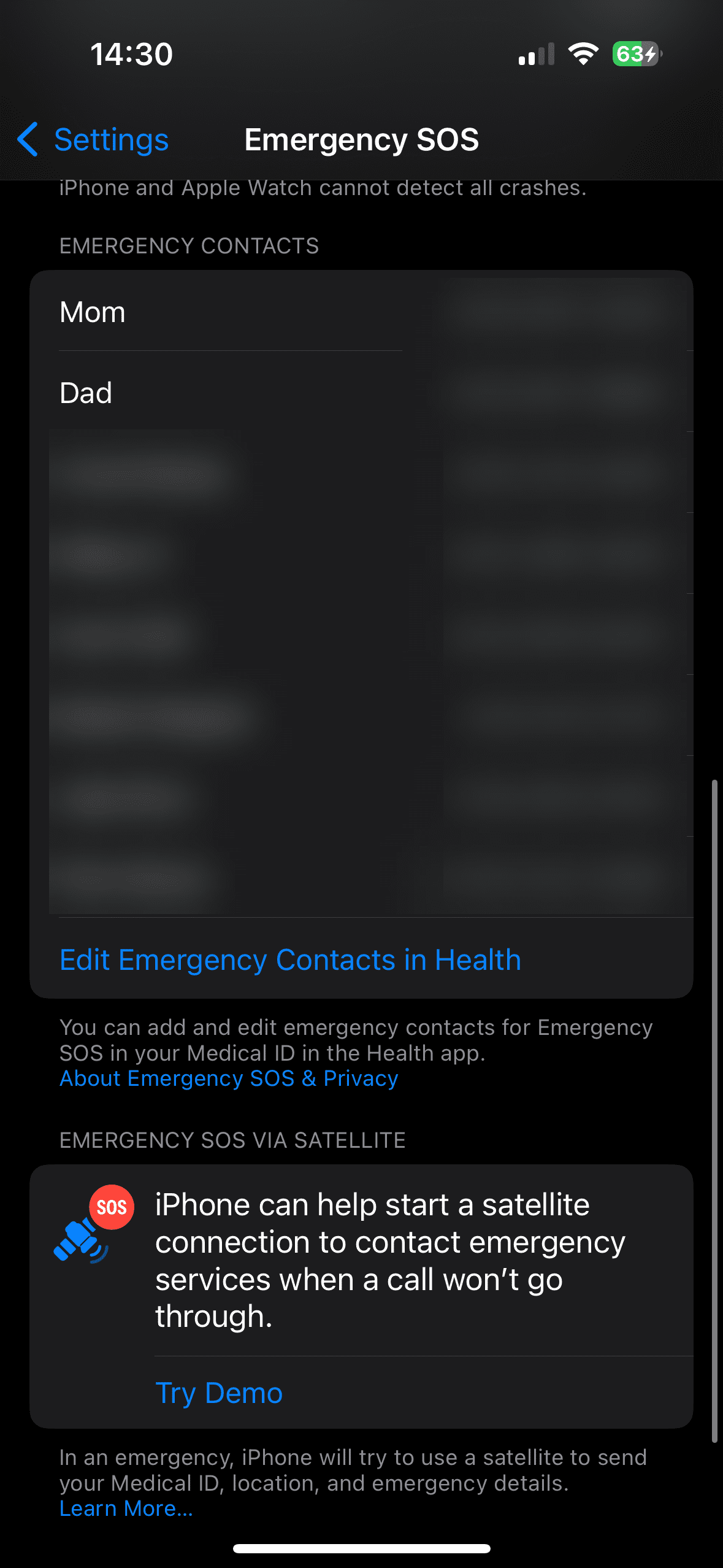
9. Engedélyezze a hangtárcsázást a Siri számára
A Siri hangutasításai lehetővé teszik a telefonnal való fizikai interakciók csökkentését, ami nagyszerű módja annak, hogy leegyszerűsítse az iPhone-t az idősek számára. A hangtárcsázás engedélyezése lehetővé teszi a Siri számára, hogy hívásokat kezdeményezzen a lezárási képernyőről:
Ha további lehetőségeket szeretne látni, ahogy a Siri segíthet szeretteinek, tekintse meg a legjobb Siri-parancsokat, amelyeket tudnia kell, és fedezze fel a lehetőségeket a Beállítások > Siri és keresés menüpontban.
10. Egyszerűsítse a kezdőképernyőt
Valószínű, hogy ha egy idős ember számára állít be iPhone-t, akkor nem kell hozzáférnie az eszköz összes alkalmazásához. Ezért érdemes a Kezdőképernyőn elvégezni a takarítást, például:
Ezekkel a finomításokkal az iPhone még könnyebben használhatóvá válik az idősek számára. Itt az általánosan hasznos finomításokra összpontosítottunk, de érdemes megvizsgálni az iPhone összes kisegítő lehetőségét is a Beállítások > Kisegítő lehetőségek menüpontban a szeretteire vonatkozó opciókért. Számos speciális lehetőséget találhat a hallás, látás, motoros és egyéb problémák kezelésére.

